Eu relaxo todas as noites com um pouco de Hulu antes de ir para a cama, e agora se tornou um hábito jogar algo aleatório no Hulu antes de dormir.
Como eu estava tentando iniciar o Hulu como fazia todas as noites, o aplicativo havia me desconectado da minha conta, então tentei fazer login novamente.
Nada aconteceu e eu não conseguia fazer login com meu nome de usuário e senha do Hulu, que tentei várias vezes, mas sem sucesso.
Entrei online para procurar soluções para o que estava afetando o aplicativo Hulu e acabei nas páginas de suporte do Hulu.
Depois disso, consegui encontrar alguns posts no fórum onde as pessoas estavam falando sobre problemas de login com o aplicativo e como eles conseguiram corrigi-los.
Várias horas de pesquisa aprofundada depois, senti que tinha conhecimento suficiente sobre o assunto, o que foi comprovado por eu conseguir consertar o aplicativo em alguns minutos.
Espero que, no final deste artigo, que escrevi com a ajuda dessa pesquisa, você consiga corrigir qualquer problema de login no seu aplicativo Hulu em minutos!
Para corrigir problemas de login no Hulu, verifique se você está usando as informações corretas da conta na qual está tentando fazer login. Além disso, verifique se você está na mesma rede Wi-Fi em que estava ao criar a conta.
Continue lendo para descobrir como ativar sua conta Hulu se ela fizer parte de um pacote e por que você pode precisar ativar os serviços de localização para que o aplicativo funcione.
Verifique suas credenciais de login


O aplicativo Hulu precisa que você insira o nome de usuário correto e válido para permitir que você faça login, e problemas de login podem surgir se você inserir as credenciais erradas ou digitar incorretamente a correta.
Tenha cuidado ao digitar as senhas e verifique novamente se você está usando a senha correta associada à sua conta Hulu para evitar problemas de login.
Você pode usar o gerenciador de senhas em seu navegador Chrome ou Safari, que inserirá automaticamente o nome de usuário e a senha para você.
Se você estiver usando o Hulu como parte de um pacote de outro serviço, use essa conta para fazer login no Hulu, pois suas assinaturas estão vinculadas a essa conta.
Redefina a senha se você não se lembrar de sua senha ou se estiver errando muito e tente fazer login com a nova senha se os problemas persistirem.
Verifique o status da sua assinatura
Para assistir a qualquer coisa no Hulu, você precisa ter uma assinatura ativa do serviço para fazer login e usar o aplicativo.
Certifique-se de que sua assinatura do Hulu esteja ativa acessando as configurações da sua conta e reativando o plano se ele ficar inativo.
Siga estas etapas para verificar sua assinatura:
- Faça login no seu conta Hulu .
- Vamos para Cobranças futuras .
- Selecionar Ver cobranças .
Pague sua assinatura e tente fazer login no aplicativo Hulu novamente com a conta em que você estava quando pagou a assinatura.
Verifique se sua assinatura do Hulu faz parte de um pacote
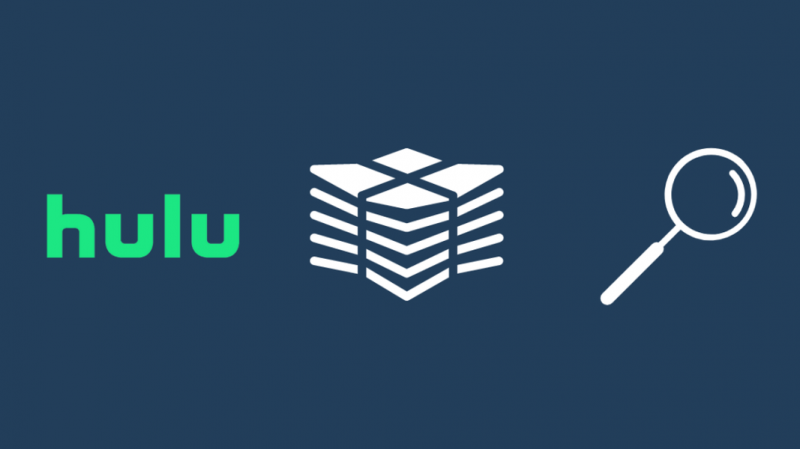
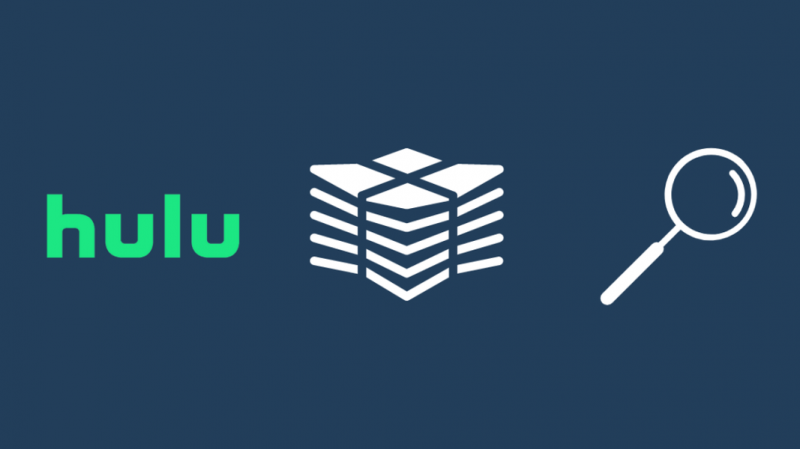
Se você se inscreveu no Hulu como parte de um pacote, como o Disney+-ESPN-Hulu, precisará usar a mesma conta em todos os serviços para acessar todos eles.
Isso é o mesmo se você tiver o Hulu empacotado como parte do seu plano de TV ou internet, então tente fazer login com a conta que você possui com seu ISP e verifique novamente se ainda está tendo problemas de login.
Faça login na conta do seu ISP e verifique a seção de cobrança para ver se você ainda está sendo cobrado pelo Hulu mensalmente.
Se você não tiver mais o Hulu com seus serviços de terceiros, entre em contato com o suporte ao cliente e informe que você precisa reativar.
Verifique o status de ativação da sua conta
Para assinaturas do Hulu que faziam parte de um serviço de terceiros, você precisará ativar o Hulu antes de começar a assistir ao conteúdo no aplicativo Hulu.
Se você tiver um pacote Disney+ ESPN+ e Hulu e for novo no serviço, precisará ativá-lo ao se inscrever no serviço ou usando um link enviado por e-mail para você.
Você também pode seguir estas etapas para ativar sua conta:
- Logar em Disney+ .
- Selecionar Detalhes de faturamento e encontrar Hulu.
- Selecionar Assista agora sob Hulu.
- Crie uma nova conta Hulu para começar a assistir no aplicativo.
Para proprietários de pacotes Spotify Premium for Students + Hulu, você pode seguir as etapas abaixo:
- Faça login na sua conta Spotify Premium.
- Vá para a página da sua conta em visão geral da conta e selecione Ativar Hulu .
- Preencha os campos de texto e complete as instruções para ativar sua conta Hulu.
Se você tiver acesso ao Hulu como parte do seu plano Sprint, precisará adicionar o serviço à sua conta antes de começar a usar o Hulu.
Para fazer isso:
- Faça login no seu Corrida conta.
- Permitir Hulu debaixo Serviços que você pode adicionar .
- Use o link enviado para o seu número de telefone para ativar o Hulu.
- Selecione o plano desejado e finalize a inscrição.
Se você já ativou o Hulu por meio do serviço de terceiros, saberá quando fizer login na página de visão geral da conta do serviço.
Configure sua rede doméstica
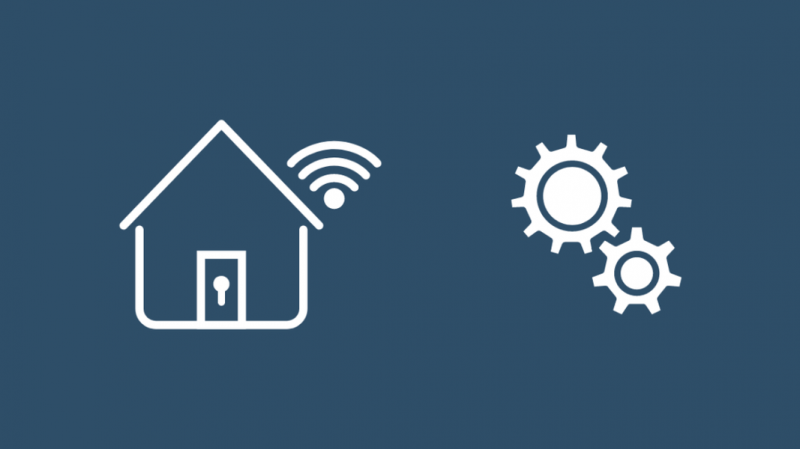
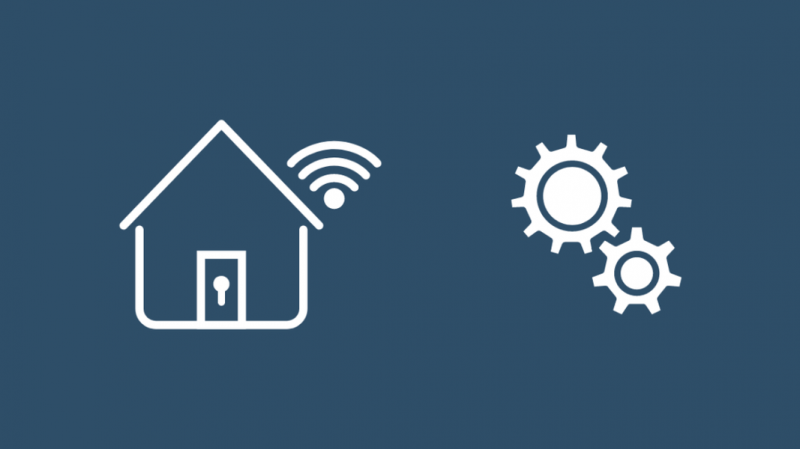
Para usar os planos de TV ao vivo do Hulu, você precisará preparar sua rede doméstica e seguir algumas diretrizes para tornar sua experiência mais tranquila.
O Hulu limita o número de redes Wi-Fi que você pode definir como sua casa para quatro alterações por ano para impedir o compartilhamento de senha com pessoas fora de sua casa.
Todos os dispositivos devem estar conectados a esta rede doméstica para assistir à TV ao vivo e ao serviço regular do Hulu.
Você pode assistir com dados móveis, mas precisará se conectar à sua rede doméstica pelo menos uma vez a cada 30 dias para continuar assistindo ao Hulu.
Em circunstâncias ideais, o Hulu gostaria que você permanecesse conectado à sua rede doméstica ao usar o serviço.
Limpe o cache do navegador/aplicativo
Se o cache do seu navegador ou aplicativo estiver corrompido, isso poderá afetar o aplicativo ou a página da Web que está reproduzindo conteúdo do Hulu.
Para permitir que o Hulu reconstrua o cache, você precisará limpar o cache do aplicativo ou o navegador da web.
Para fazer isso no Microsoft Edge, Chrome, Opera ou Firefox:
- Imprensa Ctrl , Mudança e Excluir simultaneamente para abrir Definições .
- Defina o intervalo de tempo para Tudo ou Todo o tempo e selecione Limpar dados. Certifique-se de que os Cookies e outros dados do site estejam selecionados.
- Acesse o site do Hulu e faça login novamente na sua conta do Hulu.
Para limpar o cache no aplicativo Hulu no Android:
- Vamos para Definições .
- Selecionar Aplicativos .
- Encontre o Hulu aplicativo.
- Ao localizar o aplicativo, selecione-o.
- Selecionar Armazenar > Limpar cache .
Para fazer isso no iOS:
- Navegar para Definições > Em geral .
- Selecionar Armazenamento do iPhone .
- Localize o Hulu aplicativo da lista.
- Selecionar Descarregar aplicativo para limpar o cache.
Depois de limpar o cache no navegador e no aplicativo, tente fazer login novamente no aplicativo para ver se você corrigiu os problemas de login.
Ativar serviços de localização
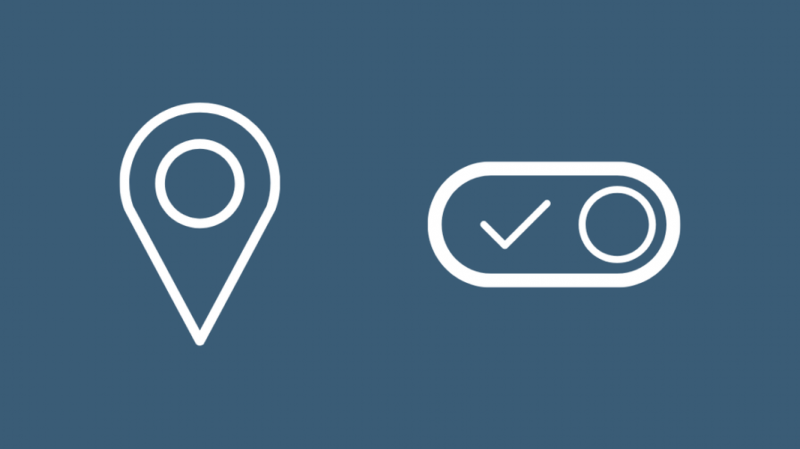
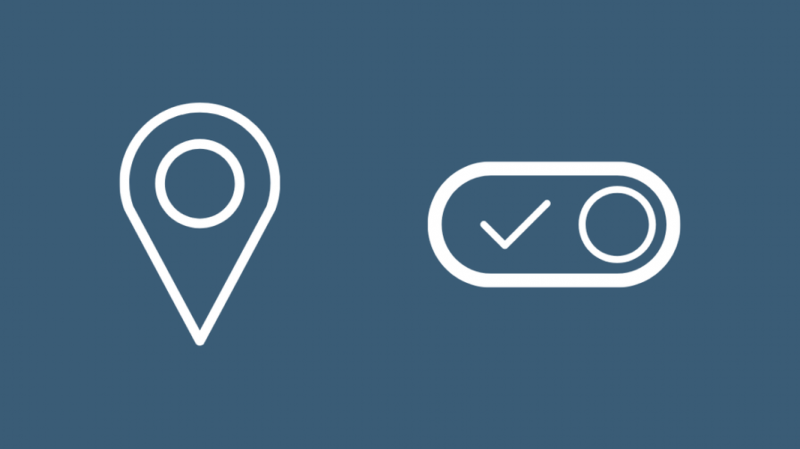
O aplicativo Hulu pode precisar ter acesso aos serviços de localização em seu telefone para garantir que você não esteja alterando sua rede doméstica para impedir o compartilhamento de contas.
Você só precisa fazer isso em dispositivos móveis, no entanto.
Para ativar os serviços de localização no Android:
- Deslize para baixo para revelar o painel de configurações de acesso rápido.
- Toque em Localização ícone.
- Confirme todos os prompts que aparecerem.
Para iOS:
- Lançar Definições .
- Vamos para Privacidade > Serviços de localização .
- Virar Serviços de localização sobre.
Depois de ativar os serviços de localização, verifique se você consegue fazer login com sucesso na sua conta Hulu.
Reinicie o aplicativo Hulu
Para corrigir a maioria dos problemas, incluindo problemas de login, você pode tentar reiniciar o aplicativo Hulu e tentar fazer login novamente.
Para reiniciar o aplicativo Hulu no Android:
- Abrir Aplicativos recentes tocando na tecla Aplicativos recentes ou deslizando de baixo para cima na tela.
- Deslize o aplicativo Hulu ou limpe a página Recentes.
- Inicie o aplicativo Hulu novamente.
Para dispositivos iOS:
- Abra o Alternador de aplicativos deslizando para cima a partir da borda inferior da tela e segurando no centro da tela.
- Deslize para a direita para encontrar o aplicativo Hulu.
- Deslize o aplicativo Hulu para fechá-lo.
- Volte para onde você tem seu aplicativo Hulu e inicie-o.
Depois de reiniciar o aplicativo, verifique se você pode fazer login novamente no aplicativo Hulu sem problemas.
Verifique se há atualizações de software
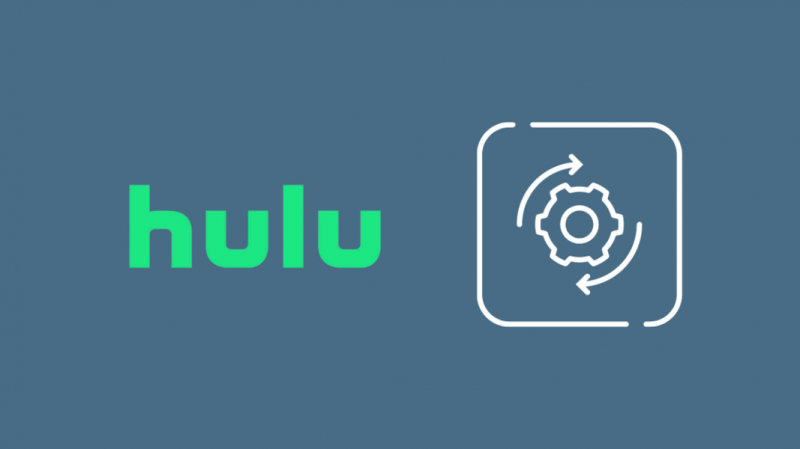
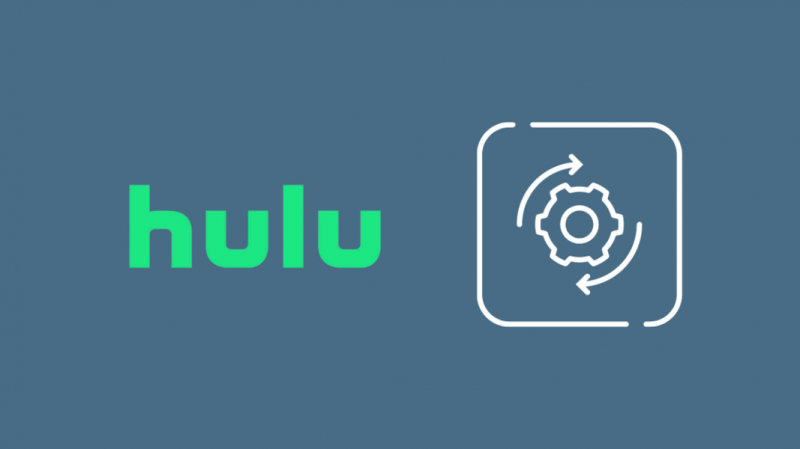
Você também precisará manter o aplicativo Hulu atualizado e na versão mais recente para que o aplicativo não tenha problemas ao funcionar conforme o esperado.
Os bugs podem causar problemas de login, e as correções para esses bugs normalmente são lançadas com as atualizações do aplicativo, portanto, manter o aplicativo atualizado é uma ótima ideia.
Para atualizar seu aplicativo Hulu:
- Inicie a loja de aplicativos do seu dispositivo.
- Use o recurso de pesquisa e encontre o aplicativo Hulu.
- Você verá Atualizar em vez de Desinstalar se uma atualização estiver disponível para o aplicativo, então toque nela para iniciar a atualização.
- Deixe o aplicativo terminar de atualizar e inicie-o quando concluir a atualização.
Faça login novamente na sua conta do Hulu e veja se você corrigiu os problemas de entrada.
Para facilitar sua vida, você pode ativar automaticamente as atualizações automáticas para manter seus aplicativos atualizados.
Tente reinstalar o aplicativo Hulu
Se a atualização não funcionar, talvez seja necessário começar do zero e reinstalar o aplicativo Hulu novamente em seu telefone ou dispositivo.
Para reinstalar o aplicativo, primeiro devemos desinstalá-lo; para fazer isso em dispositivos Android ou iOS, toque e segure o ícone do aplicativo.
No menu contextual que aparece no caso do primeiro, selecione Desinstalar.
Para o último, toque no x vermelho quando o aplicativo começar a tremer para desinstalar o aplicativo.
Para fazer isso em uma smart TV, abra o menu contextual enquanto mantém o aplicativo Hulu destacado e selecione Desinstalar ou Remover .
Depois que o aplicativo for desinstalado, reinstale-o encontrando-o na loja de aplicativos do seu dispositivo.
Depois de instalar o aplicativo, verifique se você corrigiu os problemas de login.
Servidores Hulu passando por tempo de inatividade
Os servidores Hulu podem ficar inativos para manutenção, planejada e não planejada, e enquanto isso acontece, às vezes você não poderá fazer login no Hulu ou assistir a qualquer conteúdo no serviço.
Fique de olho nas alças oficiais de mídia social do Hulu para saber quando seus serviços sairão da manutenção e continue verificando o aplicativo depois de algum tempo para verificar se os servidores estão de volta.
Você também pode verificar terceiros serviços de crowdsourcing como o Down Detector para saber se o serviço está fora do ar para todos e não apenas para você.
Entre em contato com o suporte
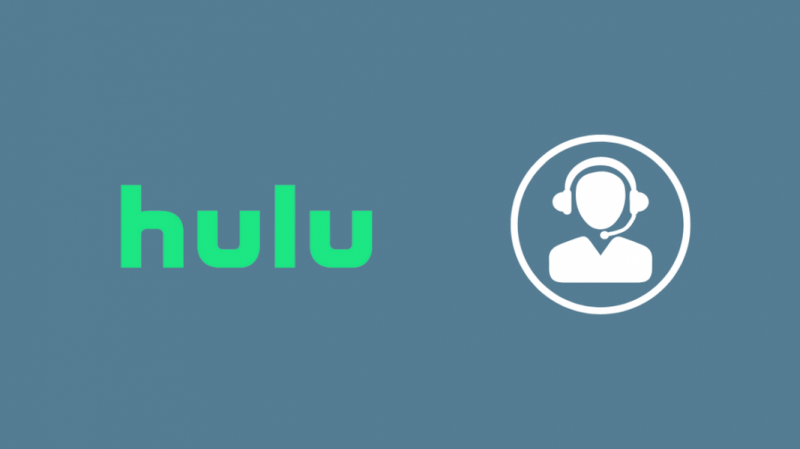
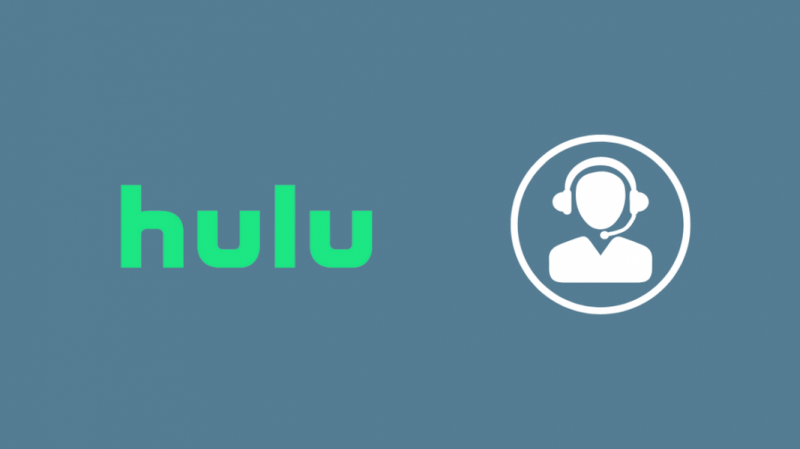
Se nenhuma dessas etapas de solução de problemas resolver o problema de login no Hulu, entre em contato com o Hulu e informe-os sobre o problema que você estava enfrentando.
Depois que eles souberem qual hardware você está usando, eles poderão analisar o problema e pedir que você tente mais algumas correções.
Se isso não funcionar, eles podem escalar o problema para consertá-lo com prioridade.
Pensamentos finais
Se você conseguir entrar no seu conta Hulu, mas continua expulsando você sem motivo , desative todas as VPNs que você ativou e limpe o cache do aplicativo.
Tentar recuperando sua conta Hulu e alterando a senha para fazer login novamente.
Senhas erradas podem causar problemas de login, e redefinir a senha é uma ótima solução.
Você também pode gostar de ler
- Netflix e Hulu são gratuitos com Fire Stick?: Explicado
- Como atualizar o aplicativo Hulu na Vizio TV: fizemos a pesquisa
- Como assistir Hulu na Samsung Smart TV: guia fácil
- Hulu Audio fora de sincronia: como corrigir em minutos
- Hulu não funciona na Vizio Smart TV: como corrigir em minutos
perguntas frequentes
Como gerencio minha conta no Hulu?
Faça login na sua conta Hulu em uma página da web para gerenciar sua conta Hulu.
Selecionar Sua conta para começar a gerenciar sua conta.
O Hulu agora é gratuito?
O Hulu não é gratuito, mas possui um plano mais barato suportado por anúncios e outros planos.
Você receberá o Hulu gratuitamente ou a um preço baixo como parte de pacotes que incluem outros serviços de terceiros.
Em quantos dispositivos você pode ter o Hulu?
Você pode instalar o aplicativo Hulu em quantos dispositivos quiser, mas só pode transmitir em dois dispositivos simultaneamente.
Isso se aplica apenas a uma única conta e, se cada dispositivo estiver usando sua própria conta, você poderá ter o Hulu em dispositivos ilimitados.
Como faço login no Hulu na minha smart TV?
Para fazer login no Hulu em sua smart TV, inicie o aplicativo Hulu em sua smart TV.
Selecione Login neste dispositivo e digite seu nome de usuário e senha para concluir o login.
O Hulu é gratuito com o Amazon Prime?
O Hulu não é gratuito com o Amazon Prime e você precisará pagar por uma assinatura do Hulu separadamente.
O Hulu é fornecido com outros serviços, como Spotify e Disney +.
